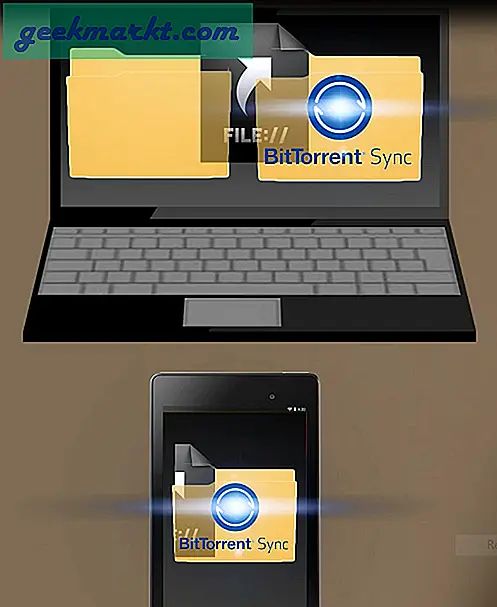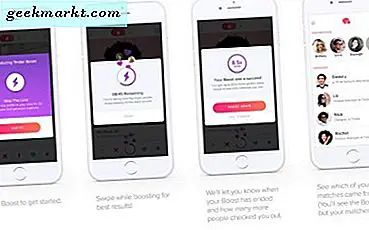Während TP-Link-Produkte sind mit Alexa kompatibelund Google Assistant können wir es mit Siri immer noch nicht verwenden. Geben Sie Homebridge ein; Ein Open-Source-Node.JS-Server, der Smart-Geräte in die Home-App integriert. Es ist ein leichter Server, der unter Windows, MacOS, Linux, Docker und sogar auf einem Raspberry Pi Zero eingerichtet werden kann. Ich hatte einen Raspberry Pi 4 herumliegen, also werde ich ihn stattdessen verwenden.

Dinge, die du brauchen wirst
- Ein Raspberry Pi (ich habe Raspberry Pi 4 verwendet)
- Eine TP-Link-Lampe (ich habe TP-Link LB100 verwendet)
- Wi-Fi und Internet
- Ein iPhone (mit iOS 13)
- HomePod (optional)
- Ein bisschen Ellbogenfett
Schritt 1. Installieren Sie Homebridge auf einem Raspberry Pi
Der erste Schritt besteht darin, den Homebridge-Server auf Ihrem Raspberry Pi zum Laufen zu bringen. Es fungiert als Vermittler zwischen der inkompatiblen TP-Link-Lampe und der nativen Home-App.
Die Installation von Homebridge ist recht einfach. Besuchen Sie diese Github-Seite und befolgen Sie die schrittweisen Befehle, um sie auf Ihrem Raspberry Pi zu installieren. Stellen Sie einfach sicher, dass Sie Installieren Sie Homebridge mit UI X. Unterstützung. UI X ist eine GUI für Ihren Homebridge-Server, mit der Sie Geräte überwachen, Plugins installieren und Einstellungen ändern können.
Schritt 2. Greifen Sie auf die Homebridge-Schnittstelle zu
Sobald Sie den Homebridge-Server auf Ihrem Raspberry Pi eingerichtet haben, können Sie von jedem Gerät in Ihrem Heimnetzwerk darauf zugreifen. Öffnen Sie das Terminal Ihres Raspberry Pi und führen Sie den Befehl „Hostname -I”Zu Finden Sie Ihre IP-Adresse heraus. Notieren Sie es irgendwo, da es sich um die Adresse der Homebridge Server-Schnittstelle handelt.
Hostname -I

Jetzt Öffnen Sie einen Webbrowser Geben Sie auf Ihrem Raspberry Pi http: // YOUR-IP-ADDRESS: 8080 / ein. Sie sollten eine Webseite mit einer Anmeldeschnittstelle sehen. Die Standardanmeldung und das Standardkennwort sind admin bzw. admin, die Sie anschließend ändern können.
Ersetzen Sie IHRE IP-ADRESSE durch die IP-Adresse, die Sie im vorherigen Schritt abgerufen haben.

Schritt 3. Installieren Sie das TP-Link Plugin
Damit Homebridge das mit dem Heimnetzwerk verbundene TP-Link-Gerät erkennt, werden wir Installieren Sie ein TP-Link Plugin. Dieses Plugin unterstützt die meisten TP-Link-Smart-Home-Produkte, einschließlich LB100. Sie können jedoch auf der Webseite überprüfen, ob Ihr Gerät in der Liste enthalten ist.
Öffnen Sie die Homebridge-Oberfläche in Ihrem Webbrowser und Gehe zu Plugins. Geben Sie TP-Link ein und Klicken Sie auf Installieren.

Jetzt werden wir Aktualisieren Sie die Datei Config.JSON. Klicken Sie auf die Registerkarte Config auf der Webseite und Fügen Sie den folgenden Befehl ein an den Homebridge-Konfigurationseditor, wie in der Abbildung unten und gezeigt Klicken Sie auf Speichern.
"Plattformen": [{"Plattform": "TplinkSmarthome", "Name": "TplinkSmarthome"}] Einmal getan, Starten Sie Ihren Raspberry Pi neu Fahren Sie dabei mit dem nächsten Schritt fort.

Schritt 4. Installieren Sie die Kasa App
Die Homebridge ist jetzt fertig. Wir müssen nur noch die TP-Link-Lampe zum Netzwerk hinzufügen. Dazu müssen wir das Gerät mit der Kasa by TP-Link-App konfigurieren. Es verwaltet alle von TP-Link hergestellten Smart-Geräte. Installieren Sie die Kasa Smart App auf Ihrem iPhone aus dem App Store und melden Sie sich bei Ihrem Konto an. Wenn Sie kein Konto haben, können Sie einfach ein Konto erstellen, indem Sie sich anmelden.

Sobald Sie das Konto eingerichtet haben, Fügen Sie der App die TP-Link-Lampe hinzu durch Tippen auf die Schaltfläche + oben rechts. Geben Sie die Modellnummer ein, tippen Sie auf das entsprechende Symbol und Befolgen Sie die Anweisungen auf dem Bildschirm, um die Lampe in Ihrem Heimnetzwerk einzurichten.

Das TP-Link-Gerät sollte jetzt in der Homebridge-Oberfläche sichtbar sein. Öffnen Sie die Homebridge-Oberfläche auf Raspberry Pi und Klicken Sie auf die Registerkarte Zubehör.

Schritt 5. Fügen Sie Homebridge zur Home App hinzu
Jetzt verbinden wir den Homebridge-Server, der auf Ihrem Raspberry Pi ausgeführt wird, mit der Home-App auf Ihrem iPhone. Öffnen Sie die Homebridge-Oberfläche in einem Webbrowser. Auf der Statusseite des Servers sollte ein QR-Code angezeigt werden.

Öffnen Sie die Home-App auf Ihrem iPhone und tippen Sie auf Zubehör hinzufügen. Scannen Sie den QR-Code indem Sie mit der Kamera-App auf Ihr iPhone zeigen. Möglicherweise wird die Warnung "Nicht zertifiziertes Zubehör" angezeigt. Tippen Sie auf "Trotzdem hinzufügen", um fortzufahren.

Ihr TP-Link-Gerät sollte automatisch in der Home-App angezeigt werden, und Sie können dies einfach tun Tippen Sie auf das Symbol, um die Stromversorgung aus- und wieder einzuschalten und lange drücken, um zusätzliche Einstellungen anzuzeigen.

Sie können Siri auch bitten, es für Sie ein- und auszuschalten. Versuche es. "Hey Siri, können Sie bitte die Lampe einschalten?"

Letzte Worte
Das ist alles, was Sie tun müssen, um Ihre inkompatiblen Smart-Geräte mit Siri zu steuern. Wenn Sie Probleme bei der Konfiguration des Homebridge-Servers oder bei der Installation der Plugins haben, können Sie sich auf Twitter an mich wenden und wir können gemeinsam nach einer Lösung suchen. Was wirst du mit Homebridge verbinden und mit Siri kontrollieren, lass es mich in den Kommentaren unten wissen?